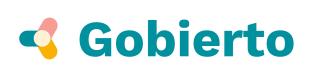Servicios y Cartas de servicio
El módulo de Servicios y Cartas de Servicios permite publicar
- Catálogo de servicios de la organización (funcionalidad no disponible todavía)
- Cartas de Servicios, sus Indicadores, y el Grado de Cumplimiento de los compromisos sobre los mismos (denominados como Mediciones en el interfaz de administración).
Una Carta de Servicio está compuesta por el contenido de la propia carta (que serán un conjunto de campos), y por el dashboard que muestra el grado de cumplimiento de los indicadores. A continuación se describe cómo gestionar cada una de estas entidades.
Carta de Servicio
Configuración previa
Para comenzar a crear las Cartas de Servicios hay que realizar una configuración previa:
- asignar su Vocabulario
- definir los Servicios bajo los que se clasifican las Cartas
- definir sus Campos Personalizados
Vocabulario
Creación del vocabulario: En primer lugar, habrá que crear el Vocabulario que servirá para clasificar las Cartas de Servicios en categorías. Este vocabulario podrá ser utilizado por otros módulos (como el de Catálogo de Servicios) para tener un mismo árbol de categorías que clasifique distintas entidades.
Asignación del vocabulario: Una vez que se dispone del vocabulario con sus correspondientes términos, se deberá asignar para que sea usado por el módulo de Servicios y Cartas de Servicios. Esta asignación se realiza desde la configuración del módulo "Servicios y cartas de servicios", haciendo click en el enlace de "Configuración" en la esquina superior derecha.
Una vez realizada la asignación, al crear o editar Servicios se podrá configurar una categoría, a partir de los términos del vocabulario seleccionado.
Servicios
Las Cartas de servicio se clasifican bajo un Servicio, por lo que en primer lugar deberás crear los Servicios que desees. Para añadir un Servicio, dirígete a Servicios y cartas de servicios desde el menú lateral, y añade tus Servicios desde la pestaña Servicios (o edita los existentes).
Campos personalizados
Gobierto permite publicar el contenido de una Carta de Servicio. Para estructurar este contenido se ofrece la posibilidad de configurar los campos de contenido que formarán la carta (por ejemplo: Introducción, Visión, Misión, Formas de Participación, etc.). Esta configuración de campos personalizados permite crear una estructura propia para adaptarse a cualquier carta de servicios, independientemente del número de secciones que contenga.
Para crear la estructura de campos personalizados para las cartas de servicios: Ir a Personalizar sitio > Campos personalizados. Seleccionar el tipo Cartas de servicio. En esta pantalla se listarán los campos que ya existan configurados para este tipo de contenido (o aparecerá vacío si todavía no se ha añadido ninguno).
/ ToDo: Pasar esto a su propia página /
Añadir nuevo campo: Hacer click en el enlace Añadir nuevo campo disponible al final del listado de campos. Desde esa pantalla se podrá definir el nombre del campo, su identificador (que se utilizará en las plantillas a la hora de visualizar el contenido), y el tipo de campo.
Editar un campo: haciendo click en el icono de Editar en la parte derecha del listado se podrá editar un campo determinado, pudiendo cambiar su nombre, identificador y tipo. Si ya se ha creado contenido en base a estos campos, no se debe realizar cambio en la configuración de los mismos.
Eliminar un campo: haciendo click en el icono de Eliminar en la parte derecha del listado se podrá eliminar un campo determinado. Se perderá el contenido que pueda existir sobre estos campos.
Crear y editar Cartas de servicio
Una vez que se ha realizado la configuración previa se podrán crear, editar o eliminar cartas de servicio. Desde el menú lateral, haz click en Servicios y Cartas de servicios. Se mostrará la pantalla de inicio del módulo, con dos pestañas principales: Servicios y Cartas de Servicios. Selecciona la segunda para listar las Cartas de Servicio ya creadas, o poder añadir la primera.
Añadir/Editar una Carta: para crear una nueva carta, haz click en el botón Nueva carta. Para editar una existente, haz click en el icono de editar en la izquieda del listado.
El formulario para crear o editar una carta muestra su título, el servicio al que pertenece, y todos los campos personalizados que se hayan configurado previamente.
Una Carta puede estar en Borrador (solo visible para administradores) o Publicada (visible para cualquiera).
Indicadores
Los Indicadores son los elementos que conforman el dashboard de una Carta de servicio, junto a sus mediciones (el grado de cumplimiento del compromiso de un indicador). Antes de poder realizar una medición (informar sobre el grado de cumplimiento de un indicador), hay que dar de alta los Indicadores de una Carta.
Para poder realizar un seguimiento y ver la evolución en el grado de cumplimiento, los indicadores se definen al comienzo y permanecen estables (es posible realizar modificaciones, pero entonces se perderá el sentido del seguimiento).
Para crear un Indicador: en la pantalla de una Carta, haz click en el enlace Indicadores que hay que en la parte superior de la tabla. Desde esa pantalla podrás añadir o editar los indicadores existentes.
Mediciones (del Grado de Cumplimiento)
Una vez creados los indicadores se podrán informar del Grado de Cumplimiento mediante mediciones. Una medición es el conjunto de resultados que se quieren grabar para un periodo determinado para los Indicadores de una Carta.
Para crear una medición: haz click en Nueva medición desde la pantalla de una Carta. Aparece una pantalla que permite especificar la periodicidad de los datos que se van a introducir. Si se informa de los datos una vez al año, se debe elegir periodicidad Anual, etc.
Al seleccionar la periodicidad se mostrará una opción para especificar el periodo (Fecha de la edición). Una vez seleccionada haz click en Siguiente.
En este momento aparece una pantalla que lista los indicadore, y se pueden rellenar los valores de la medición: Porcentaje, Valor y Objetivo. Hay dos opciones:
- Añadir un %
- Añadir un Objetivo y un Valor (valor alcanzado)
Si se rellena Objetivo y Valor el sistema automáticamente calculará un porcentaje. Si se rellena Porcentaje, este será el número que aparece publicado.
Updated over 6 years ago